Starcraft 2 се играе от милиони хора и хиляди професионалисти в областта на киберспорта в световен мащаб. Много играчи съобщиха за това Starcraft 2 се срива проблеми понякога могат да направят играта им невъзможна за игра...
Опитайте тези корекции, ако Starcraft 2 продължава да се срива
Ако StarCraft 2 продължава да ви затруднява, като например срив на работния плот, срив без грешка или блокиране и замръзване в играта, можете да опитате следните корекции:
- Отворете настолното приложение Blizzard Battle.net.
- Изберете своя Starcraft 2.
- Щракнете върху
 под заглавието на играта и изберете Сканиране и поправка .
под заглавието на играта и изберете Сканиране и поправка . - Щракнете върху Започнете сканиране .
- Изчакайте ремонтът да приключи.
- Стартирайте Driver Easy и щракнете Сканирай сега . След това Driver Easy ще сканира проблемните драйвери на вашия компютър.
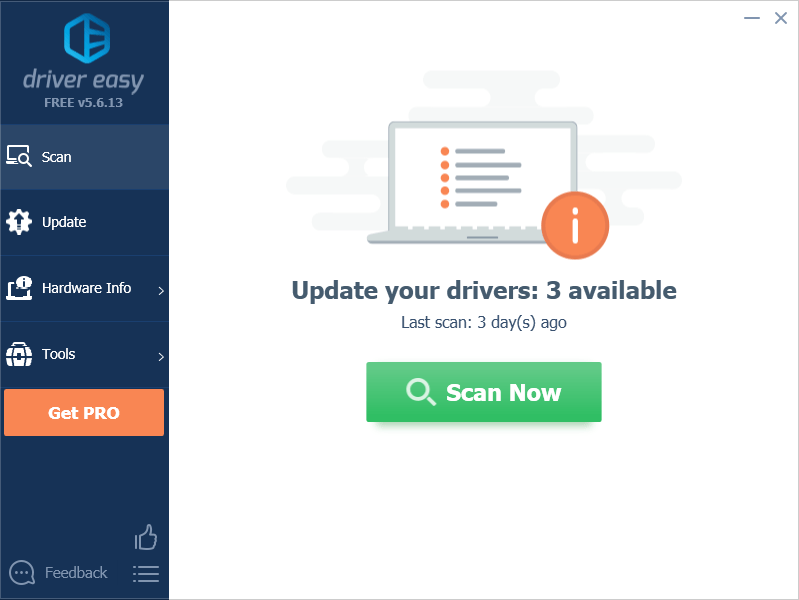
- Щракнете върху бутона Актуализиране до маркираната видеокарта, за да изтеглите автоматично правилната версия на техния драйвер (можете да направите това с БЕЗПЛАТНАТА версия), след което инсталирайте драйвера ръчно на вашия компютър.
ИЛИ щракнете Актуализирай всички за автоматично изтегляне и инсталиране на правилната версия на всички драйвери, които липсват или са остарели във вашата система (това изисква Професионална версия – ще бъдете подканени да надстроите, когато щракнете Актуализирай всички , който идва с 30-дневна гаранция за връщане на парите без въпроси.)
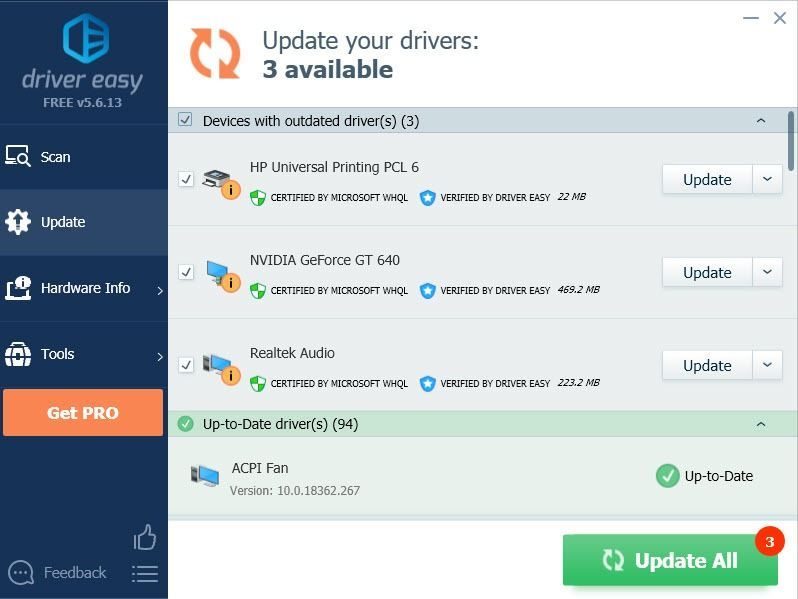
Забележка: Ако имате проблеми при използване на Driver Easy Pro, моля, свържете се с нашия екип за поддръжка на адрес . - Рестартирайте компютъра си и проверете дали Проблем със срива на Starcraft 2 все още продължават.
- Щракнете с десния бутон върху работния плот и изберете NVIDIA Control Panel.
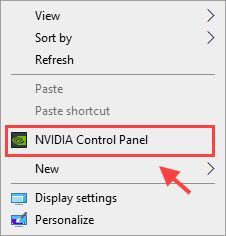
- Разширете Помогне меню и проверете Режим за отстраняване на грешки опция.
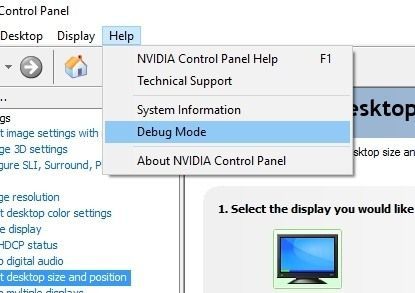
- Отворете вашия стартер на Blizzard.
- Щракнете върху
 и изберете Игрови настройки .
и изберете Игрови настройки . - Превъртете надолу до Starcraft 2 и щракнете върху Нулиране на опциите в играта .
- Щракнете върху Нулиране .
- Щракнете върху Свършен , след което рестартирайте играта.
- Придвижете се до директорията на играта и щракнете с десния бутон върху файла SC2.exe.
- Изберете Имоти в изскачащото меню
- Навигирайте до Съвместимост раздел.
- Проверете Стартирайте тази програма като администратор кутия.
- Стартирайте своя Starcraft 2.
- Натиснете Alt + Tab на клавиатурата си, за да превключите към работния плот на Windows 10, когато играта започне.
- Натиснете Ctrl + Shift + Esc за да отворите диспечера на задачите.
- Навигирайте до Подробности раздел в прозореца на диспечера на задачите.
- Потърсете процеса на Starcraft 2 в предоставения списък, след това щракнете с десния бутон върху него и изберете Задайте афинитет .
- В новия прозорец премахнете отметката от един от процесорите.
- Щракнете върху Добре и след това се върнете към вашата игра.
- Отворете приложението Blizzard
- Изберете раздела Starcraft 2 и изберете Настроики тогава Игрови настройки .
- Щракнете върху Допълнителни аргументи на командния ред за SC2 .
- Тип -Режим на показване 0
- Натисни Клавиш с логото на Windows и Р в същото време да отворите Бягай кутия.
- Тип msconfig и натиснете Въведете да отвориш Системна конфигурация .
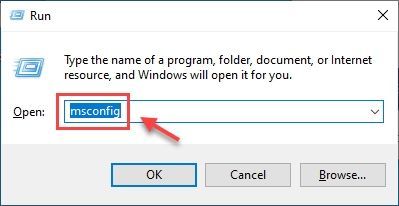
- Щракнете върху Услуги раздел в новия прозорец и проверете Скриване на всички услуги на Microsoft поле, след което щракнете Деактивирайте всички .
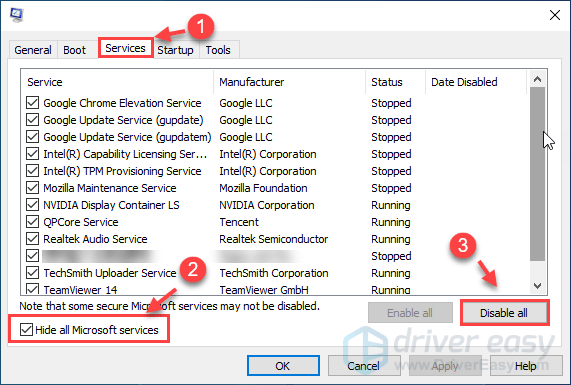
- Изберете Стартиране раздел и щракнете Отворете диспечера на задачите .
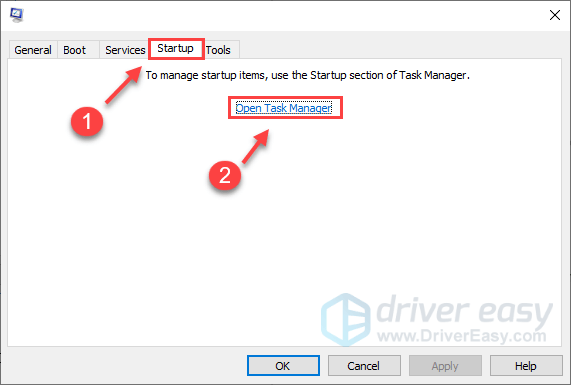
- Под Стартиране раздел, изберете всеки стартиращ елемент и след това щракнете Деактивирайте .
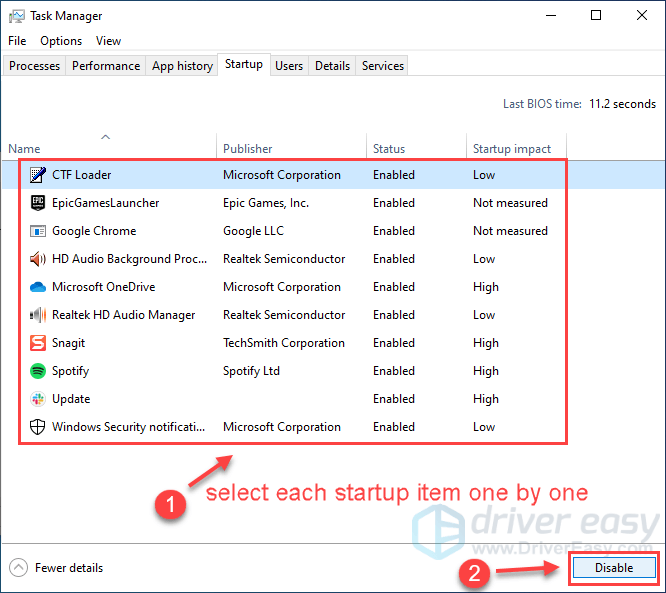
- Върнете се към Системна конфигурация , след което щракнете Добре .
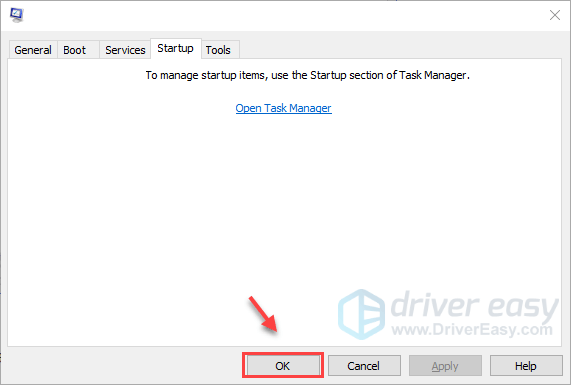
- Рестартирайте компютъра си и стартирайте Starcraft 2, за да видите дали играта може да стартира нормално.
- катастрофа
- игри
Поправка 1: Инсталирайте най-новата корекция на играта
Разработчиците на игри винаги продължават да пускат пачове, за да подобрят своите игри и да коригират съществуващи проблеми, така че трябва ръчно да проверявате за актуализации на вашата игра и стартовия панел. Поддържайте своя Starcraft 2 актуален, за да избегнете съществуващи грешки в играта.
Освен това много потребители откриват, че инсталирането на най-новата версия на Windows 10 се отървава от проблема със срива на Starcraft 2. Ето защо ще трябва да проверявате за актуализации и винаги да поддържате операционната си система актуална за изглаждане на игровото изживяване.
banneradss-2
Поправка 2: Стартирайте сканиране и поправка за Starcraft 2
Ако срещнете проблеми с Blizzard в играта, можете да опитате Сканиране и поправка функция в Приложение Battle.net , който автоматично сканира и поправя проблемите във вашата игра. За да сканирате и поправите вашия Starcraft 2, ето как да го направите:
Поправка 3: Актуализирайте драйвера на вашата графична карта
Ако сте запален геймър, трябва да знаете колко важен е драйверът на графичната карта и как остарял или повреден драйвер на графична карта кара играта ви да се срива, изостава или зарежда завинаги и т.н. Ето защо винаги трябва да проверявате текущия драйвер версия и поддържайте драйвера на вашата графична карта актуален.
Има два начина да актуализирате драйвера на вашата графична карта: ръчно и автоматично .
banneradss-1
Опция 1: Ръчно актуализиране на драйвери
Производителите на графични карти продължават да пускат нови драйвери, за да коригират грешки и да подобрят производителността на играта. Можете да намерите драйвера на вашата графична карта и да изтеглите най-новата версия от нейния официален уебсайт:
След това изтеглете драйвера, който е съвместим с вашата ОС Windows, и го инсталирайте ръчно на вашия компютър.
Вариант 2: Автоматично актуализиране на драйвери
Ако нямате време или търпение, можете направете го автоматично с Шофьор Лесен .
Driver Easy автоматично ще разпознае вашата система и ще намери правилните драйвери за нея. Не е нужно да знаете точно каква система работи на вашия компютър, не е нужно да рискувате да изтегляте и инсталирате грешен драйвер и не е нужно да се притеснявате, че ще направите грешка при инсталирането.
Можете да актуализирате драйверите си автоматично с помощта на БЕЗПЛАТНО или За версия на Driver Easy. Но с Професионална версия отнема само 2 щраквания (и получавате пълна поддръжка и а 30-дневна гаранция за връщане на парите ):
Поправка 4: Спрете овърклока
Овърклокването на вашите видео карти не се поддържа и може да причини проблеми с производителността или срив в StarCraft 2 . За да отмените овърклока, ще трябва да въведете настройките на CMOS и BIOS на системата и да върнете всички промени обратно към по подразбиране.
За да деактивирате овърклока на вашия Nvidia GPU по прост начин, можете да го опитате Режим за отстраняване на грешки :
Забележка: Този метод се отнася само за нереферентни модели карти .
Това ще ви помогне да намалите скоростта на всяка фабрично овърклокната графична карта до референтни тактови скорости на Nvidia. Въпреки че най-общо казано, овърклокът осигурява по-добра производителност в игри и приложения с интензивна графика, понякога може да причини проблеми със сривове и да съкрати живота на вашата графична карта.
Поправка 5: Нулирайте опциите си в играта Starcraft 2
Понякога Starcraft 2 няма да успее да разпознае графичния ви драйвер, след като е променен или каквото и да било. Нулирането на опциите ви в играта винаги може да свърши работа, ако това е виновникът за срива на вашия Starcraft 2.
Това ще върне опциите за видео на играта по подразбиране и ще ви позволи да заредите.
Ако това не работи, можете да възстановите настройките на драйвера по подразбиране, като се обърнете към Как да нулирате настройките на видео драйвера .
Поправка 6: Направете изключение за Starcraft 2 във вашето антивирусно приложение
Ако имате инсталирано антивирусно приложение на трета страна, може да се наложи да го деинсталирате временно или можете да опитате добавяне на Starcraft 2 като изключение към вашето антивирусно приложение на трета страна .
Ако не знаете как да го направите, можете да се консултирате с антивирусната си документация за инструкции или търсене Как да добавите антивирусни изключения към [име на вашето антивирусно приложение] .
Поправка 7: Стартирайте Starcraft 2 като администратор
Проблеми със срива на Starcraft 2 могат да възникнат, ако имате ограничен достъп до файла на играта. За да го поправите, можете да стартирате Starcraft 2 exe. като администратор за постоянно:
Поправка 8: Задайте афинитет за Starcraft 2
Повечето потребители съобщават, че Starcraft 2 не може да използва всички ядра на процесора. Така че, най-доброто решение за това е да зададете афинитета към играта от диспечера на задачите.
Ако този временен метод работи за вас, ще трябва да повтаряте тези стъпки всеки път, когато стартирате играта си.
Поправка 9: Стартирайте Starcraft 2 в режим на прозорец
Преминаването от режим на цял екран към режим на прозорец понякога може да работи за много геймъри.
Ако проблемът със срива на Starcraft 2 все още продължава в режим на прозорец, опитайте следващата корекция по-долу.
Поправка 10: Извършете чисто зареждане
Може да има друг фонов софтуер или услуги, които са в конфликт с вашия Starcraft 2. За да видите дали това е виновникът за вашия проблем със срива на Starcraft 2, трябва да извършите чисто зареждане, за да откриете проблемния софтуер.
Ето го – 10 начина да решите проблема със срива на Starcraft 2. Някой от поправките работи ли за вас? Чувствайте се свободни да споделите опита си с други потребители по-долу!
 под заглавието на играта и изберете Сканиране и поправка .
под заглавието на играта и изберете Сканиране и поправка .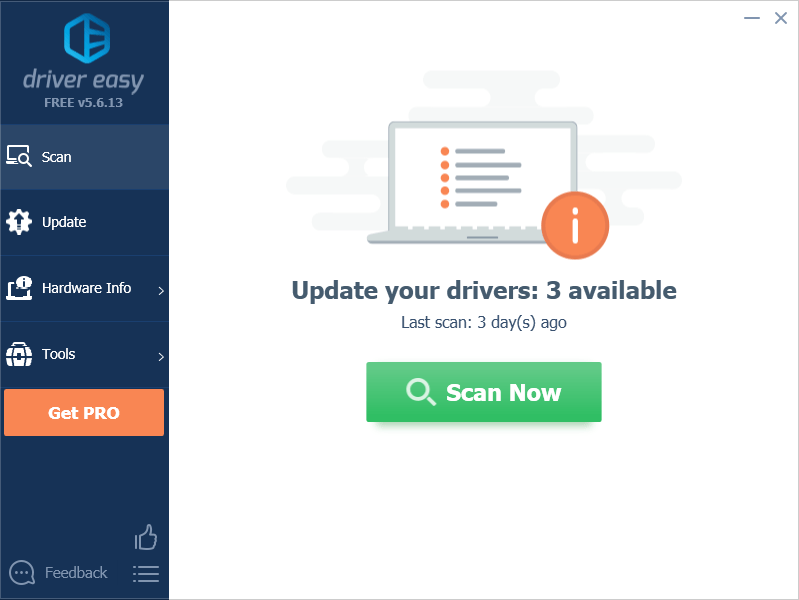
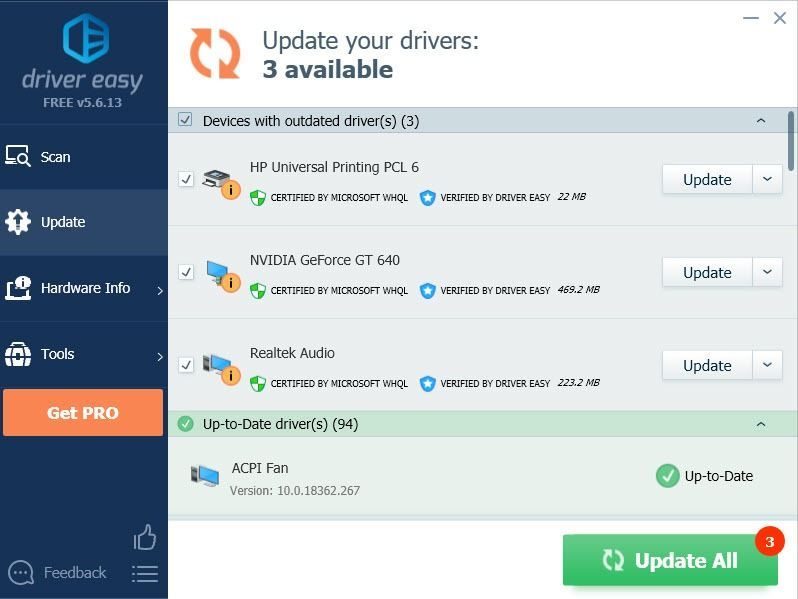
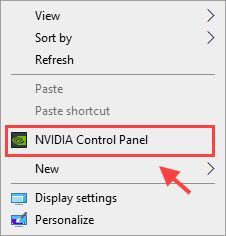
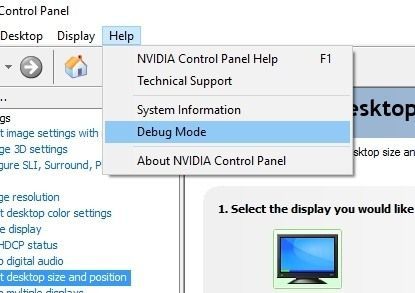
 и изберете Игрови настройки .
и изберете Игрови настройки .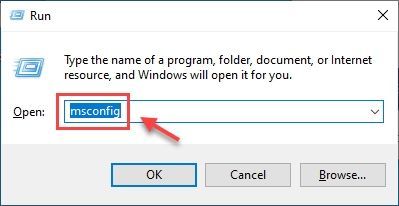
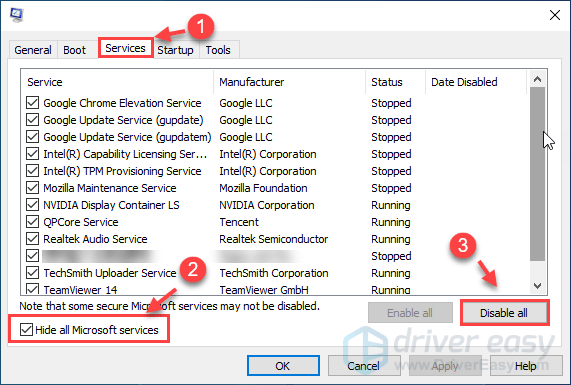
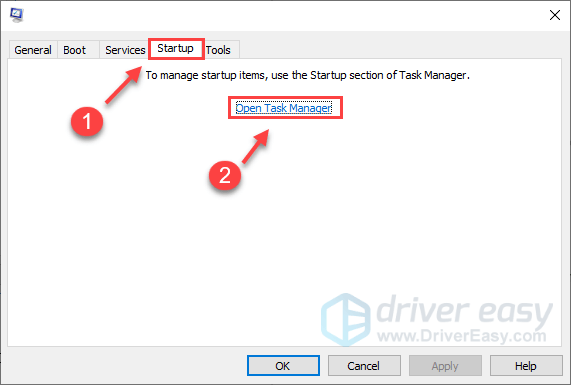
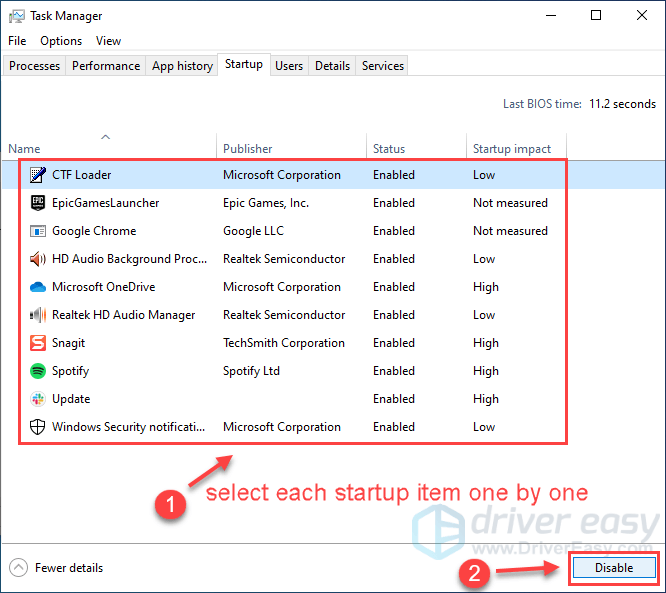
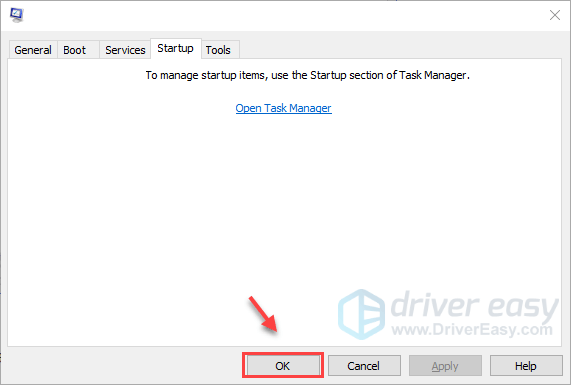
![[Решено] Как да коригираме загубата на пакети във Fortnite - 2021 Съвети](https://letmeknow.ch/img/network-issues/12/how-fix-packet-loss-fortnite-2021-tips.jpg)


![[Решено] Evil Genius 2 Без звук](https://letmeknow.ch/img/knowledge/77/evil-genius-2-no-sound.jpg)

![[РЕШЕНО] Chivalry 2 се срива на компютър](https://letmeknow.ch/img/other/54/chivalry-2-sturzt-ab-auf-dem-pc.jpg)
